Sporočilo o napaki podpore za sistem Windows 11 TPM 2.0: Kako ga popraviti?
Miscellanea / / August 04, 2021
Microsoft je pravkar predstavil svoj novi Windows 11, po govoricah pa najverjetneje njihov novi Windows začenjajo letos. Toda na žalost je tik pred uradno objavo pricurljal na trg. Številni uporabniki po vsem svetu so že začeli uporabljati različico puščanja. Čeprav je Microsoft napovedal, da bodo osebni računalniki, ki jim zmanjka sistema Windows 7, 8, 8.1 in 10, novo posodobitev dobili brezplačno. Kljub temu pa nekateri uporabniki prejemajo sporočilo o napaki podpore TPM 2.0. No, natančen razlog za to napako je med uporabniki še vedno zapleten.
Ste tudi vi dobili sporočilo o napaki? Potem ugani kaj? Za rešitev tega sporočila o napaki imamo rešitev. Torej, zdaj brez nadaljnjega odlašanja začnimo z vodnikom in preverimo, kateri so glavni vzroki in razpoložljive rešitve tega sporočila o napaki podpore za Windows 11 TPM 2.0.

Kako popraviti sporočilo o napaki podpore za sistem Windows 11 TPM 2.0
No, mislim, da bo to res odvisno od vaše strojne opreme. Torej lahko preverite, ali ima vaša matična plošča čip TPM 2.0. Običajno je ta čip nameščen v skoraj vseh sistemih, namesto če imate resnično star stroj. Zato je bolj pomembno preveriti, ali ima vaš računalnik čip TPM 2.0 ali ne. Če ima vaš računalnik čip TPM 2.0, vendar imate še vedno isto težavo, smo spodaj omenili nekaj korakov, ki vam bodo morda pomagali odpraviti težavo. Torej, preberite in natančno izvedite korake.

- Najprej v računalniku odprite pogovorno okno Zaženi s pritiskom tipke Win + R na tipkovnici. Nato v besedilno polje vnesite tpm.msc in pritisnite tipko Enter.
- Zdaj se odpre okno upravljalne konzole TPM.
- Nato v okno z informacijami o proizvajalcu TPM zapišite vrednost različice specifikacije, kot je prikazano na spodnji sliki.

- Zdaj tukaj spoznate, ali ima vaš računalnik vnaprej nameščen TPM čip ali ne. Da, če ne vidite zaslona konzole in naletite na sporočilo o napaki, ki pravi, da združljivega TPM ni mogoče najti. To pomeni, da vaš računalnik nima čipa TPM ali pa je morda onemogočen v BIOS-u.

- V tem primeru ga morate vklopiti v oknu za nastavitev BIOS-a.

Prenesite in spremenite datoteko Appraiserres.dll
Prenesite, to sploh ni zahtevna naloga. Za to morate slediti spodnjim korakom.
- Sprva morate iz katerega koli zunanjega vira ali sistema Windows 10 ISO prenesti datoteko appraiserres.dll.
- Zdaj morate priložiti datoteko ISO v sistemu Windows 11.
- Ko končate z namestitvijo datoteke ISO, se lahko preprosto odpravite proti Vir mapo.
- Zdaj znotraj mape Source poiščite datoteko appraiserres.dll in jo trajno odstranite.
- Po tem morate kopirati datoteko appraiserres.dll, ki ste jo dobili od prvega koraka.
- Nato ga preprosto prilepite v datoteko Windows 11 ISO.
- To je to. Zdaj poskusite znova namestiti Windows 11 v računalnik in preverite, ali je težava odpravljena.
Če imate operacijski sistem Windows 10, medtem ne preuči, ali ima vaš računalnik čip TPM 2.0. Torej, na kratko, v bistvu siliš, da ta postopek zaobide, tako da datoteko nadomesti s tisto v sistemu Windows 11.
Preberite tudi: Kako popraviti, da se Google v Androidu ustavi ali zruši
Preverite, ali je omogočen varni zagon
Pred kratkim se je Microsoft pretvarjal, da če ima vaša naprava možnost varnega zagona. Seveda boste to možnost dobili na skoraj vseh računalnikih, tudi če imate starejšo napravo. Dejstvo pa je, da ga morate omogočiti v oknu BIOS-a. No, zdi se, da to ni lahka naloga.
Če želite vklopiti možnost varnega zagona, morate znova zagnati računalnik in ga vnesti v meni, odvisno od vašega modela. Najverjetneje pa je to gumb F2, delete ali F11, ki ga morate pritisniti pred zagonom sistema Windows. Zdaj, ko vstopite v meni Boot, morate poiskati možnost Secure Boot in ko jo dobite, jo vklopiti.
Oglasi
Torej, to je vse, kar morate vedeti, kako popraviti sporočilo o napaki podpore za Windows 11 TPM 2.0. Upamo, da boste težavo uspešno odpravili po zgoraj omenjenih korakih. Zdaj za odpravo dvomov in vprašanj uporabite naše polje za komentar. Če želite videti vadnico o tej temi, lahko obiščete našo YouTube kanal.

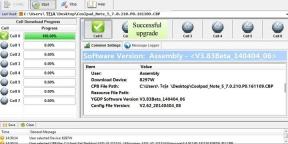
![Prenesite A105MUBS3ASJ4: oktober 2019 popravek za Galaxy A10 [Brazilija]](/f/2af544a8f017ce14dd488d9601acbb34.jpg?width=288&height=384)
